惠普星Book Pro 13是一款性能出色的笔记本电脑,然而,在长时间使用后,有时候用户可能会面临软件打开卡顿的情况,这不仅会影响工作效率,还会带来烦恼和困扰。本文将详细介绍惠普星Book Pro 13笔记本打开软件卡顿的解决方法,帮助用户快速解决这一问题。
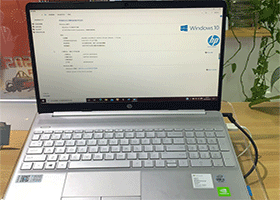
第一部分:关闭多余的后台程序
1.任务管理器:按下Ctrl + Shift + Esc组合键打开任务管理器,切换到“进程”选项卡。
2.结束多余程序:在任务管理器中,根据CPU和内存占用情况,选择并结束一些不必要的后台程序。这样可以释放系统资源,提高软件打开速度。
第二部分:清理磁盘空间
1.垃圾文件清理:在Windows操作系统中,用户可以使用系统自带的磁盘清理工具,清理垃圾文件和临时文件。这些文件会占用磁盘空间,导致系统响应速度变慢。
2.卸载不常用的软件:通过控制面板或应用商店,找到并卸载一些不常用的软件。这样可以释放磁盘空间,减轻系统负担。
第三部分:优化启动项
1.任务管理器:打开任务管理器,切换到“启动”选项卡。
2.禁用不必要的启动项:根据需要,选择并禁用一些不必要的启动项。这样可以减少开机时需要加载的程序数量,提高系统启动速度和软件打开速度。
第四部分:更新驱动程序和系统
1.设备管理器:在Windows操作系统中,用户可以通过搜索框或控制面板找到设备管理器。打开设备管理器后,检查是否存在需要更新的驱动程序。
2.更新驱动程序:对于需要更新的驱动程序,用户可以右键单击相应设备,选择“更新驱动程序”。及时更新驱动程序可以提升系统稳定性和性能。
第五部分:增加内存和硬盘容量
1.内存升级:如果可能,用户可以考虑升级内存条。更大的内存容量可以提升系统运行速度,减少卡顿现象。
2.硬盘更换:若当前使用的硬盘容量较小,用户可以考虑更换为容量更大的硬盘。这样可以为系统提供更多的空间,避免过度拥挤导致卡顿现象。
第六部分:寻求专业帮助
1.惠普售后服务:如果经过上述方法后,软件打开仍然卡顿,建议用户联系惠普售后服务,向专业的技术支持人员寻求帮助。
2.授权维修中心:用户也可以选择联系惠普授权的维修中心,他们拥有更丰富的维修经验和设备。
当惠普星Book Pro 13笔记本电脑打开软件出现卡顿问题时,用户可以通过关闭多余的后台程序、清理磁盘空间、优化启动项、更新驱动程序和系统、增加内存和硬盘容量等方法来解决。如果问题仍然存在,建议寻求惠普售后服务或授权维修中心的帮助。希望这些方法能够帮助用户解决软件卡顿问题,提升使用体验。